HP EliteDesk 705 G2 Microtower PC User Manual
Browse online or download User Manual for Unknown HP EliteDesk 705 G2 Microtower PC. HP EliteDesk 705 G2 Microtower PC Guia de Hardware [el]
- Page / 48
- Table of contents
- BOOKMARKS
- Guia de Hardware 1
- Sobre este Guia 3
- Conteúdo 5
- 1 Recursos do produto 7
- Componentes do painel frontal 8
- 2 Atualizações de hardware 11
- Remoção do painel frontal 14
- Conexões da placa do sistema 16
- DDR3/DDR3L-SDRAM DIMMs 17
- Ocupação dos soquetes DIMM 17
- Instalação de DIMMs 18
- Posições das unidades 24
- Bloqueio do cabo 34
- Segurança do painel frontal 40
- A Substituição da bateria 41
- B Descarga eletrostática 44
- Preparação para transporte 46
- D Acessibilidade 47
Summary of Contents
Guia de HardwareHP EliteDesk 705 G2 MT Business PC
Localização do número de sérieCada computador tem um número de série exclusivo e um número de identificação do produto, localizadosno exterior do comp
2 Atualizações de hardwareRecursos para a manutençãoO computador tem recursos que facilitam a atualização e a manutenção. É necessária uma chave Torx
Remoção do painel de acesso do computadorPara acessar os componentes internos, você deve remover o painel de acesso:1. Remova/desencaixe quaisquer dis
Reinstalação do painel de acesso do computadorColoque o painel no computador (1) e, em seguida, deslize-o para frente (2) até que ele encaixe no lugar
Remoção do painel frontal1. Remova/desacople quaisquer dispositivos de segurança que impeçam a abertura do computador.2. Retire todas as mídias removí
Remoção da tampa do painel de uma unidade óptica finaEm alguns modelos, há uma tampa de painel que cobre o compartimento para unidade óptica fina. Rem
Conexões da placa do sistemaConsulte as seguintes ilustrações e tabelas para identificar os conectores da placa do sistema para seumodelo.Nº Conector
Instalação de memória adicionalO computador é fornecido com módulos de memória em linha dupla de baixa potência (DIMMs) com memóriade acesso aleatório
●O sistema funcionará em modo flex se a capacidade total de memória dos DIMMs instalados no Canal Afor igual à capacidade total de memória dos DIMMs i
6. Abra as duas travas do slot do módulo de memória (1) e, em seguida, insira o módulo de memória noslot (2).NOTA: O módulo de memória só pode ser ins
© Copyright 2015 Hewlett-PackardDevelopment Company, L.P.Microsoft e Windows são marcas comerciaisregistradas nos Estados Unidos da MicrosoftCorporati
Remoção ou instalação de uma placa de expansãoO computador tem dois soquetes de expansão PCI Express x1, um soquete de expansão PCI Express x16 e umso
a. Se você estiver instalando uma placa de expansão em um soquete vazio, você deve deslizar umadas tampas do slot de expansão e retirá-la do chassi ou
c. Para remover uma placa PCI Express x16, puxe a alavanca retentora localizada na parte traseirado slot de expansão e, cuidadosamente, movimente a pl
11. Para instalar uma nova placa de expansão, segure-a acima do soquete de expansão na placa dosistema, depois mova a placa em direção à parte traseir
16. Reinstale os dispositivos de segurança que foram removidos para a retirada do painel de acesso docomputador.17. Reconfigure o computador, se neces
Remoção e instalação de unidadesQuando instalar unidades, siga estas instruções:●A unidade de disco rígido primária Serial ATA (SATA) deve ser conecta
3. Desligue o computador corretamente pelo sistema operacional e, em seguida, todos os dispositivosexternos.4. Desconecte o cabo de alimentação da tom
Instalação de uma unidade óptica fina de 9,5 mm1. Remova/desacople quaisquer dispositivos de segurança que impeçam a abertura do computador.2. Retire
9. Deslize a unidade óptica totalmente para dentro do compartimento através da parte frontal do chassi(1) até que a trava verde se encaixe na moldura
Remoção da unidade de disco rígidoNOTA: Antes de remover a unidade de disco rígido antigo, certifique-se de fazer backup dos dados dessaunidade antes
Sobre este GuiaEste guia fornece informações básicas para atualização do HP EliteDesk Business PC.AVISO! O texto apresentado dessa maneira indica que
7. Empurre para fora a trava verde ao lado da unidade (1) e deslize a unidade para fora do compartimento(2).24 Capítulo 2 Atualizações de hardware
Instalação de unidade de disco rígido1. Remova/desacople quaisquer dispositivos de segurança que impeçam a abertura do computador.2. Retire todas as m
●Prenda a unidade no compartimento de suporte do adaptador, instalando quatro parafusos desuporte pretos do adaptador M3 nas laterais do suporte, pren
8. Deslize a unidade para dentro do compartimento de unidade, assegurando-se de que os parafusos demontagem estejam alinhados com os slots-guia, até q
Instalação de uma trava de segurançaAs travas de segurança exibidas abaixo e nas páginas a seguir podem ser utilizadas para proteger ocomputador.Bloqu
Bloqueio de Segurança V2 para HP Business PC1. Prenda o prendedor de cabo de segurança a uma área de trabalho usando os parafusos apropriadospara o am
3. Deslize o cabo de segurança por meio do prendedor de cabo de segurança.4. Puxe os braços em tesoura da trava do monitor bloqueio para fora e insira
5. Deslize o cabo de segurança através do guia de segurança instalado no monitor.6. Prenda o prendedor de cabo acessório a uma área de trabalho usando
7. Deslize o cabo de segurança pelos orifícios no prendedor de cabo acessório.8. Parafuse o bloqueio no chassi utilizando o parafuso fornecido (1). In
9. Quando tiver concluído todas as etapas, todos os dispositivos na sua estação de trabalho estarãoseguros.Instalação de uma trava de segurança 33
iv Sobre este Guia
Segurança do painel frontalO painel frontal pode ser fixado no lugar instalando um parafuso através da parte frontal do chassi no painelfrontal.1. Rem
A Substituição da bateriaA bateria instalada no computador fornece energia ao relógio em tempo real. Ao substituir a bateria, utilizeuma que seja equi
a. Suspenda a bateria e retire-a do compartimento.b. Deslize a bateria de reposição até a posição correta, com o lado positivo voltado para cima. Ocom
b. Insira a nova bateria e posicione o clipe de volta em seu lugar.NOTA: Após a substituição da bateria, siga estas etapas para concluir este procedim
B Descarga eletrostáticaUma descarga de eletricidade estática proveniente do dedo ou de outro condutor pode danificar as placas dosistema ou outros di
C Orientações operacionais do computador,cuidados de rotina e preparação paratransporteOrientações operacionais do computador e cuidados de rotinaSiga
Precauções com a unidade ópticaVerifique as instruções a seguir ao operar ou limpar a unidade óptica.Operação●Não mova a unidade durante a operação. I
D AcessibilidadeA HP projeta, produz e comercializa produtos e serviços que podem ser usados por todos, incluindo pessoascom deficiências, seja em uma
ÍndiceAacessibilidade 41BbloqueiosBloqueio de Segurança para HPBusiness PC 29bloqueio do cabo 28cadeado 28Ccomponentes do painel frontal 2componentes
Conteúdo1 Recursos do produto ...
Apêndice B Descarga eletrostática ...
1 Recursos do produtoRecursos de configuração padrãoOs recursos podem variar dependendo do modelo. Para obter assistência de suporte e para saber mais
Componentes do painel frontalA configuração da unidade pode variar dependendo do modelo. Alguns modelos possuem uma tampa depainel que cobre o compart
Componentes do painel posterior1 Conector PS/2 do teclado (roxo) 7 Conector do cabo de alimentação2Conectores DisplayPort para monitor 8 Conector PS
More documents for Unknown HP EliteDesk 705 G2 Microtower PC













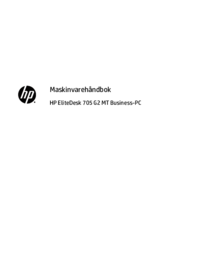



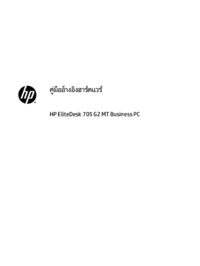



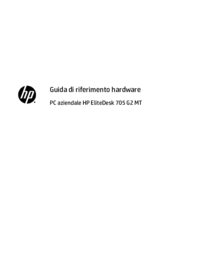












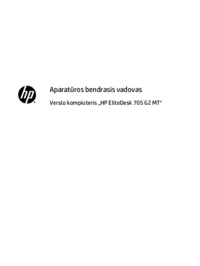
 (12 pages)
(12 pages) (27 pages)
(27 pages) (73 pages)
(73 pages) (61 pages)
(61 pages) (22 pages)
(22 pages) (46 pages)
(46 pages) (85 pages)
(85 pages) (51 pages)
(51 pages) (104 pages)
(104 pages)







Comments to this Manuals